一つの幾何学的オブジェクトまたは一連のオブジェクトをスケーリングしている場合、プログラムはある点に対して水平と垂直の両方向に、決めた係数に従ってサイズ変更します。
================================================
================================================
スケーリングプロパティ

 コピー: 元のオブジェクトをその場所に残します。
コピー: 元のオブジェクトをその場所に残します。
 距離を選択: (変換、スケーリング、ミラー化、回転モードでターゲットオブジェクトを選択した場合に使用可能)オブジェクトの選択モードを開始します。変形モード(変換、スケーリング、ミラー化、回転)では、このオブジェクトの距離が基準として使用されます。この機能の使用例については、以下の例 2 を参照してください。
距離を選択: (変換、スケーリング、ミラー化、回転モードでターゲットオブジェクトを選択した場合に使用可能)オブジェクトの選択モードを開始します。変形モード(変換、スケーリング、ミラー化、回転)では、このオブジェクトの距離が基準として使用されます。この機能の使用例については、以下の例 2 を参照してください。
距離を選択: (スケーリングの中心が設定されている場合に有効)オブジェクトの選択モードを開始します。このオブジェクトの長さが、スケーリングの基準となります。この機能の使用例については、以下の例 2 と 例 3 を参照してください。
比例倍率: 拡縮された値で、元のオブジェクトの比例的(Ox-Oy)均衡を保ちます。つまり、オブジェクトを座標軸に沿って均等に拡縮します。このモードを使用している間、倍率 Y と 倍率 Y
のプロパティは使用できません。
倍率 X: オブジェクトを水平方向に拡縮する倍率を設定します。(0.00 より大きくなければなりません。)値が 1.00 の場合、拡縮されたオブジェクトの X 軸方向の長さは、元のオブジェクトと同じ長さになります。値が 1.00 より大きい場合、オブジェクトは長く引き伸ばされ、0.00 から 1.00 までの場合は短くなります。
倍率 Y: オブジェクトを垂直方向に拡縮する倍率を設定します。(0.00 より大きくなければなりません。)値が 1.00 の場合、拡縮されたオブジェクトの Y 軸方向の長さは、元のオブジェクトと同じ長さになります。値が 1.00 より大きい場合、オブジェクトは上下に引き伸ばされ、0.00 から 1.00 までの場合は短くなります。比例倍率では使用できません。この場合、倍率 X の係数が両方の座標軸に適用されます。
ステップ X: 水平方向のステップ係数を設定します。(0.00 より大きくなければなりません。)オブジェクトは、ステップ X の値に等しいか、またはこの値で割り切れる倍率 X により、水平方向にのみ拡縮されます。
Y: 垂直方向のステップ係数を設定します。(0.00 より大きくなければなりません。)オブジェクトは、Y の値に等しいか、またはこの値で割り切れる倍率 Y により、垂直方向にのみ拡縮されます。比例倍率では使用できません。この場合、倍率 X の係数が両方の座標軸に適用されます。
基準: 他のオブジェクトの長さを取得できるようにスケーリングされる長さの値。
コンテキスト編集バーが、グラフィック領域の上に表示されます。
 をクリックします。
をクリックします。注:[比例倍率] を押すと、倍率 Yとステップ Yは使用できなくなります。倍率係数(倍率 X)とステップ値(ステップ
X)が両方の座標軸に適用されます。
拡大縮小したオブジェクトの動的イメージが表示されます。
基準によるスケーリングは、選択したオブジェクトまたは距離(基準)を、別のオブジェクトまたは距離(ターゲット)として使用したい場合に、最もよく使用されます。次のように操作します。
1.選択内容につながる基準値を指定します。
2.ターゲットを指定します。
その結果、プログラムは 2 つの値の間でスケーリング係数を計算します。その後、計算されるスケーリング係数(ターゲット/基準)は選択内容全体に適用されます。
基準を設定する操作:
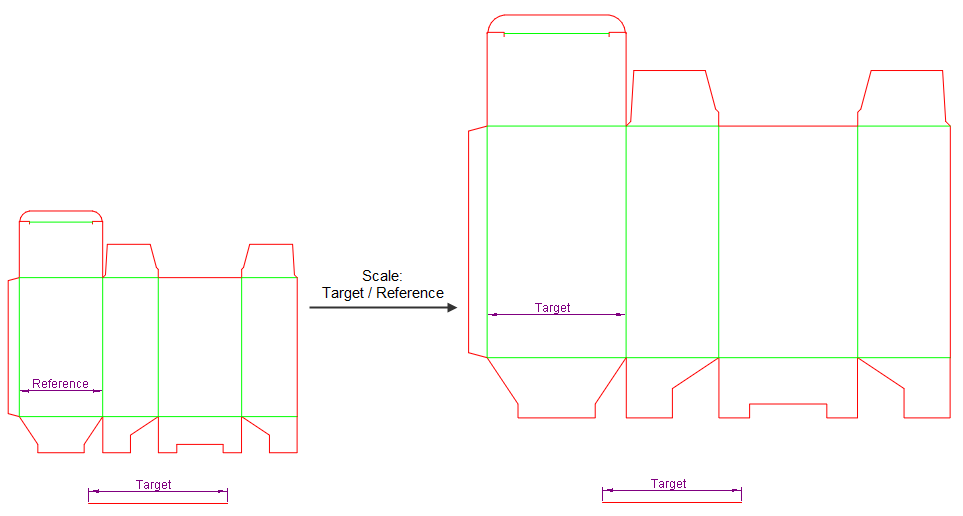
たとえば、サイズ 90 x 60 x 150 のボックスがあり、これを比例倍率でスケーリングして、幅 90 が選択外のオブジェクトの長さと同一になるようにします(図)。

 が押されていないことを確認します。
が押されていないことを確認します。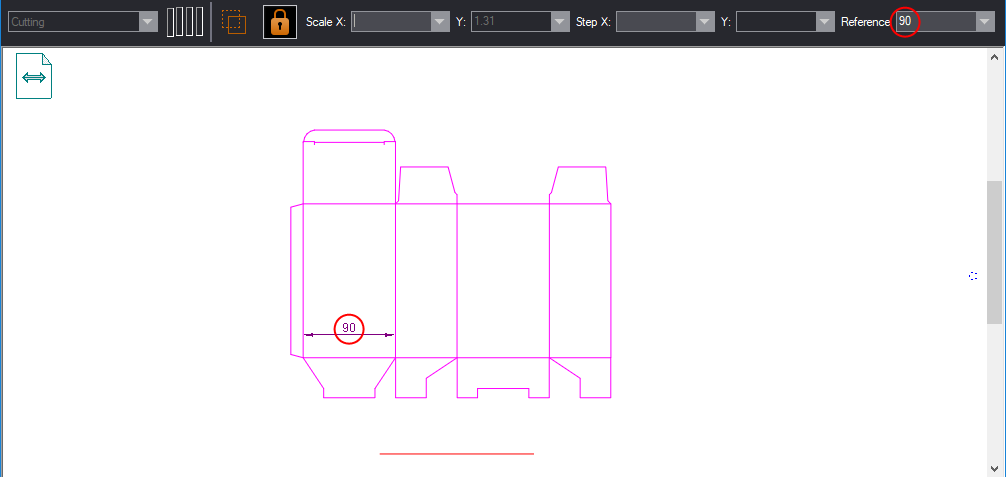

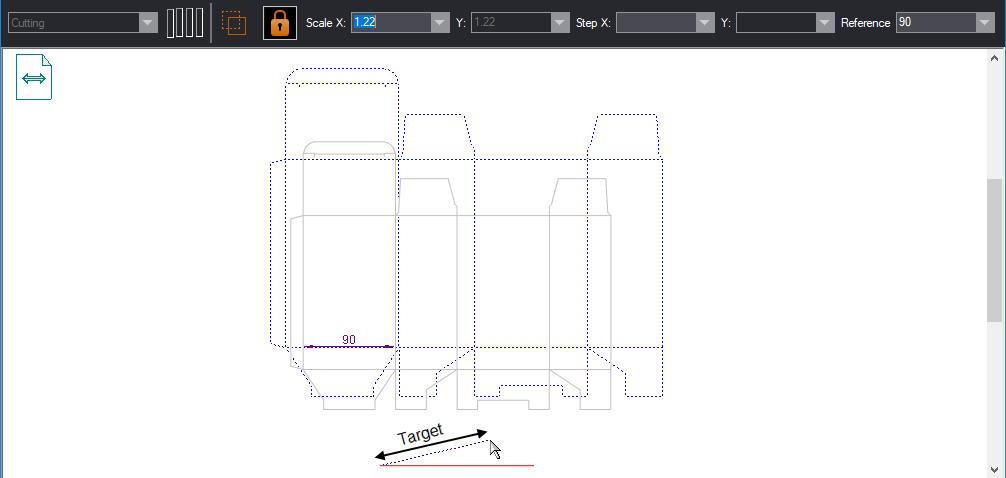
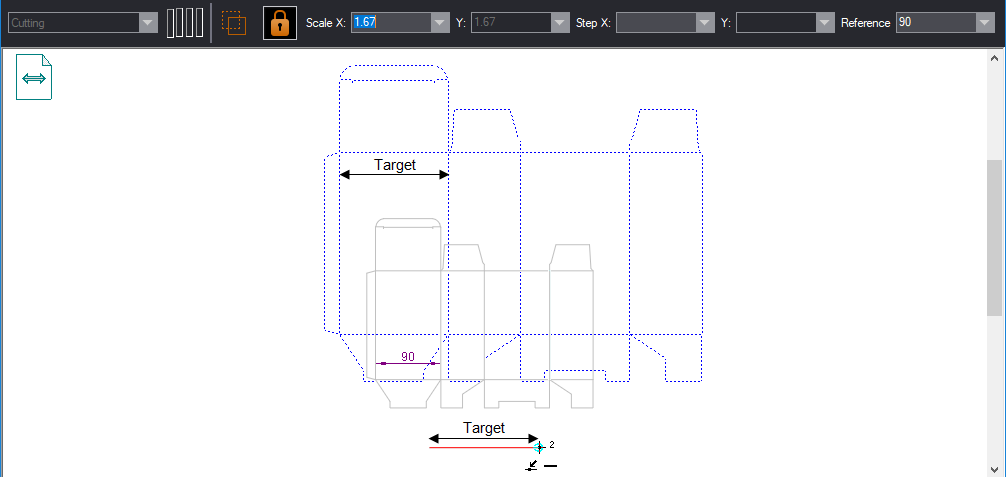
元のオブジェクトをスケーリングした新しいデザインが表示されます。元のオブジェクトのコピーは選択されていないので、元のオブジェクトは消えます。
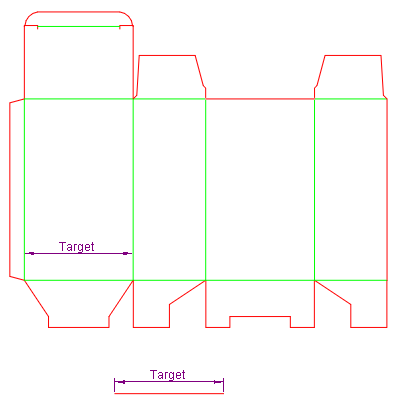
============
この技法は、いずれかのオブジェクトの長さから基準を取得することで選択内容をスケーリングし、その後ターゲットの距離を等しくします。
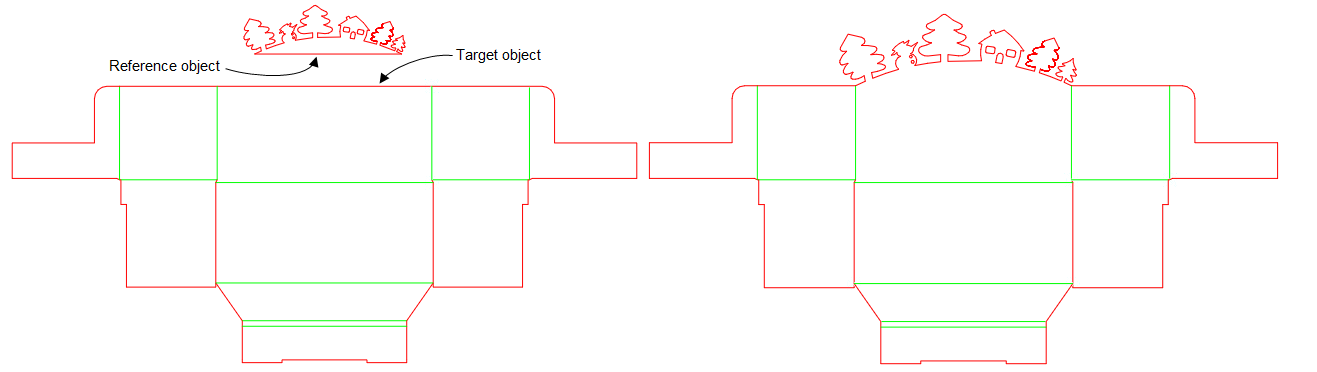
森の形をした図形にある基準オブジェクトを使用して、これを構造のターゲットオブジェクトと等しくなるようにします。
1.図形を選択します。
2.以下の操作のいずれかを実行します。
変形ツールバーで[尺度] をクリックします。
[変形]メニューで[尺度]をクリックします。
CTRL+T+S を押します。
プログラムは自動的に、ポイントされたオブジェクトとの関係のみを検出します。(ポイントされるオブジェクトとは、ポインタが通過するすべてのオブジェクトです。)このモードでは、ポイントされたオブジェクトがそれぞれハイライトされ、先端は小さな十字でマークされます。
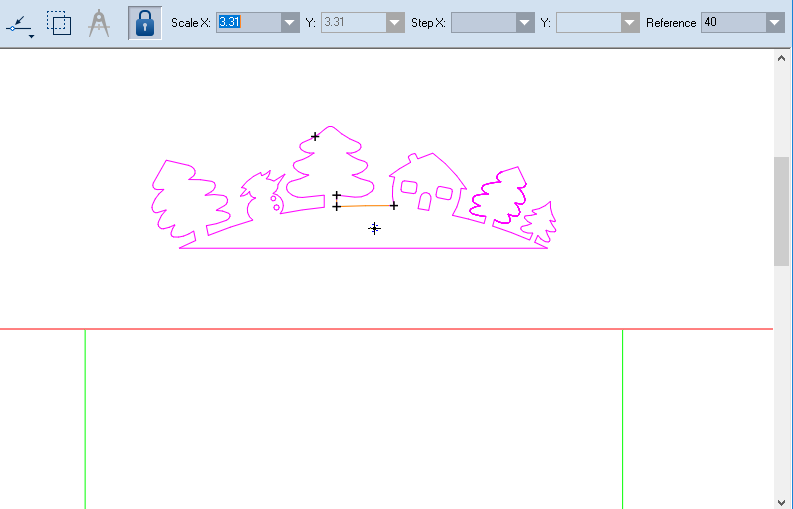
ヒント:ポイントされたオブジェクトのセットをクリアするには、CTRL キーを押します。その結果、ポイントされたオブジェクトのハイライト表示が消え、十字のマークも消えます。
3.スケーリングに中心を定義するには、任意の場所をクリックします。
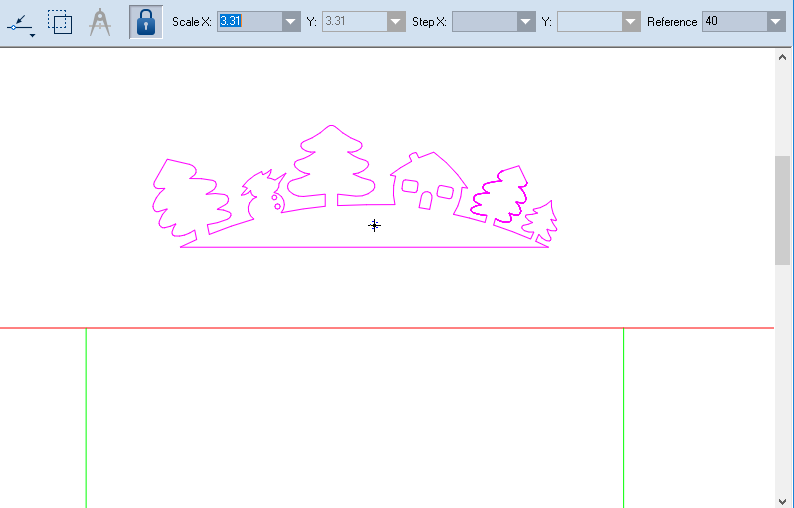
基準距離の設定に進みます。選択した形状は、この距離を使用してスケーリングされます。この距離は、選択内容からオブジェクトをポイントして取得します。
4.コンテキスト編集バーで[距離を選択]  をクリックします。
をクリックします。
5.CTRL キーを押したまま、基準として使用したいオブジェクトをポイントしてクリックします。
重要:クリックする前に、小さなコンパス(図)がカーソル位置に表示するまで待ってください。このタイプのカーソルは、オブジェクトの長さを取得中のモードであることを示します。
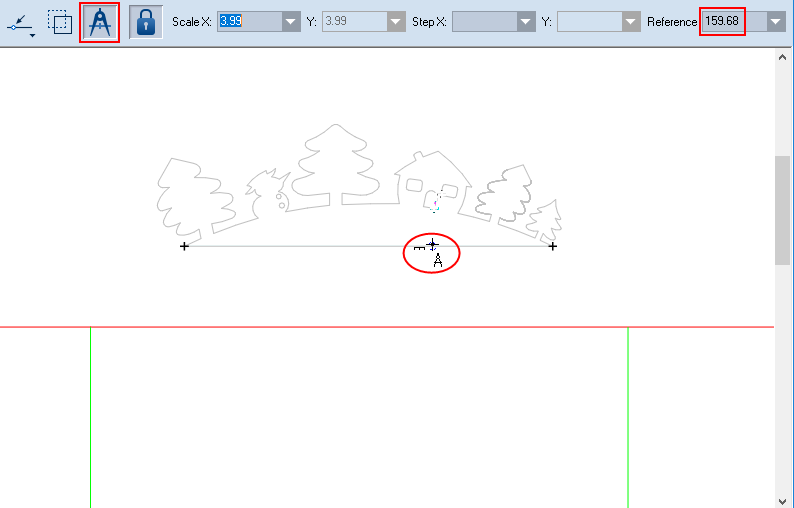
基準オブジェクトが設定されます。このオブジェクトの長さは、コンテキスト編集バーの[リファレンス]に記録されます。
次に、オブジェクトの長さを使用するターゲットの距離設定に進みます。
 をクリックします。
をクリックします。重要:クリックする前に、小さなコンパス(図)がカーソル位置に表示するまで待ってください。このタイプのカーソルは、オブジェクトの長さを取得中のモードであることを示します。
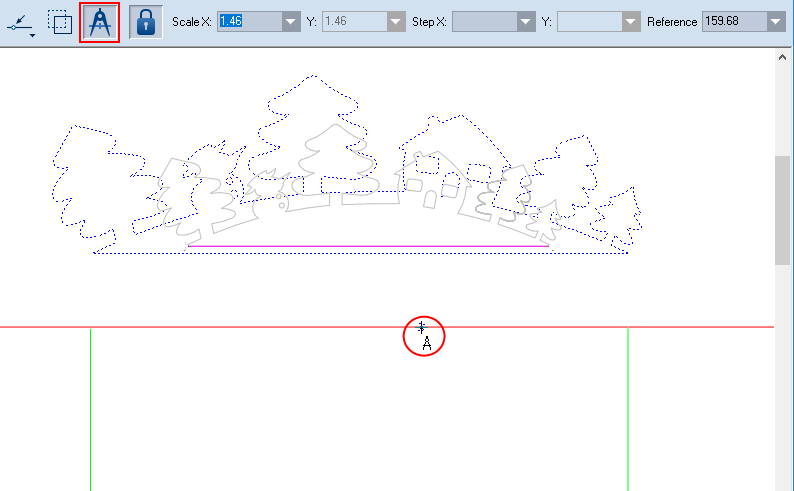
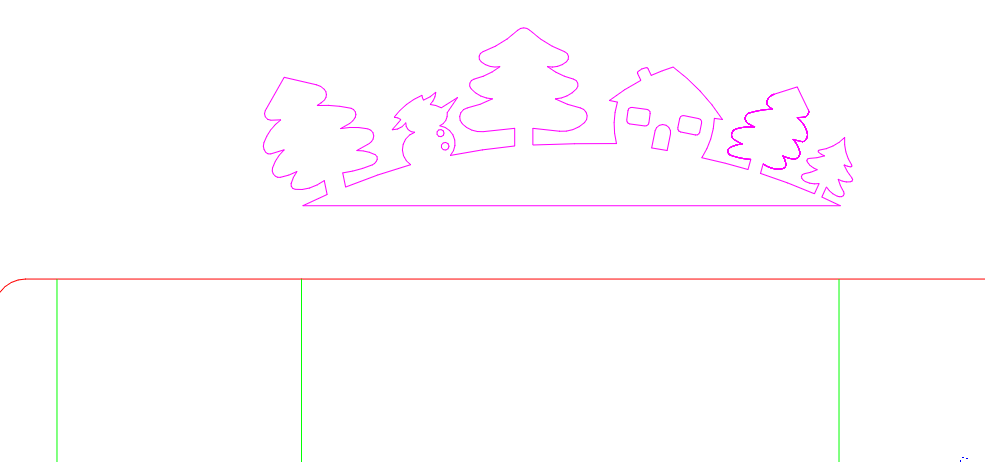
選択内容がスケーリングされ、基準オブジェクトはターゲットオブジェクトの距離を獲得します。
この技法は、2 回クリックした位置の間の距離から基準を取得することで選択内容をスケーリングし、その後ターゲットの距離を等しくします。ここでは、雪の結晶が穿孔穴にフィットするようにします(図)。
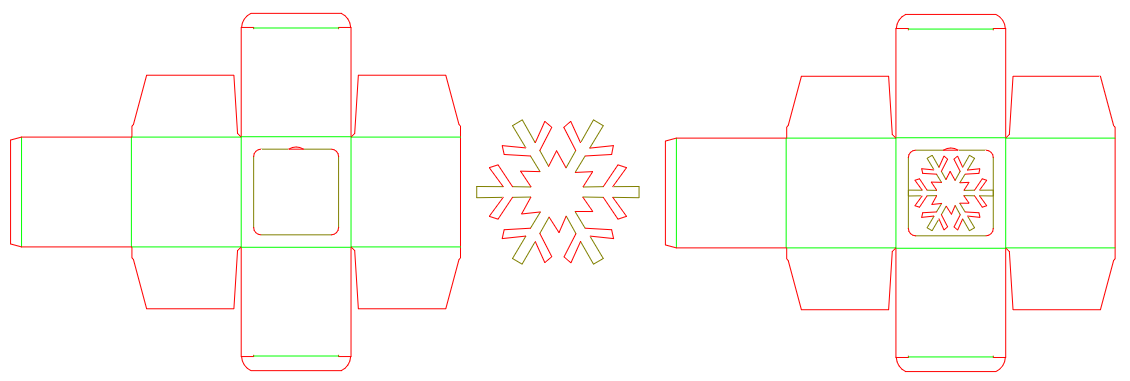
1.雪の結晶を選択します。
2.以下の操作のいずれかを実行します。
この時点でプログラムは、マウスポインタでタッチしたオブジェクトで使用できる関係の検出を自動的に開始します。他のオブジェクトとの関係は無視されます。
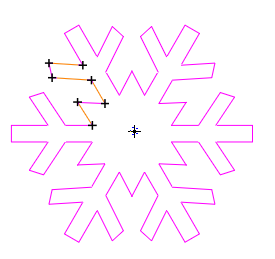
ヒント:ポイントされたオブジェクトのセットをクリアするには、CTRL キーを押します。その結果、ポイントされたオブジェクトのハイライト表示が消え、十字のマークも消えます。
3.スケーリングに中心を定義するには、任意の場所をクリックします。
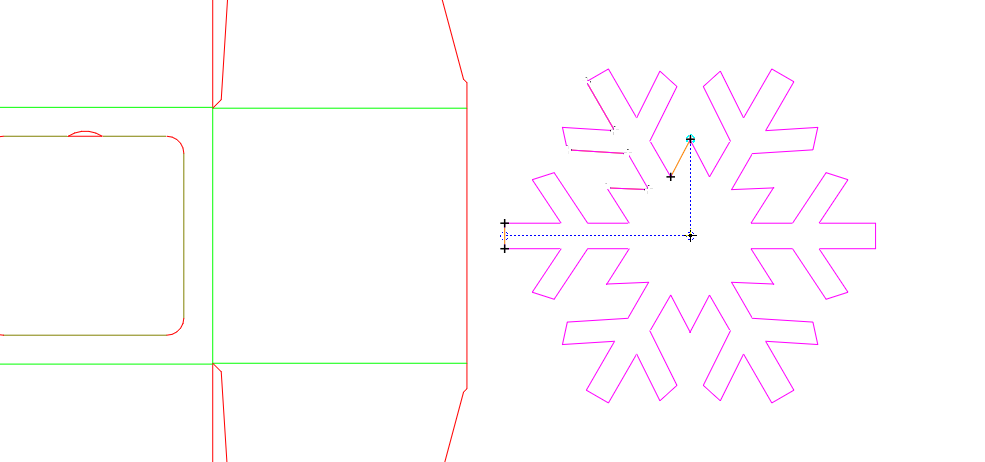
雪の結晶の中心を正確にターゲットにするために、ポイントされる(ハイライトされる)オブジェクトを 2 個使用した点に注意してください。
基準距離の設定に進みます。選択した形状は、この距離を使用してスケーリングされます。この距離は、図面から直接取得します。
4.コンテキスト編集バーで[距離を選択]  をクリックします。
をクリックします。
5.CTRL キーを押したまま、基準距離の取得に使用するポイントを 2 箇所クリックします。
重要:クリックする際に、カーソルに表示されるグラフィックスに注意してください。ポイント 1 では数字の 1 がカーソルの位置に表示され、2 点の距離取得モードであることを示します。次に 2 番目のポイントをクリックすると、小さな数字の 2 がカーソル位置に表示されます。これは、基準距離の取得が完了したことを示します。
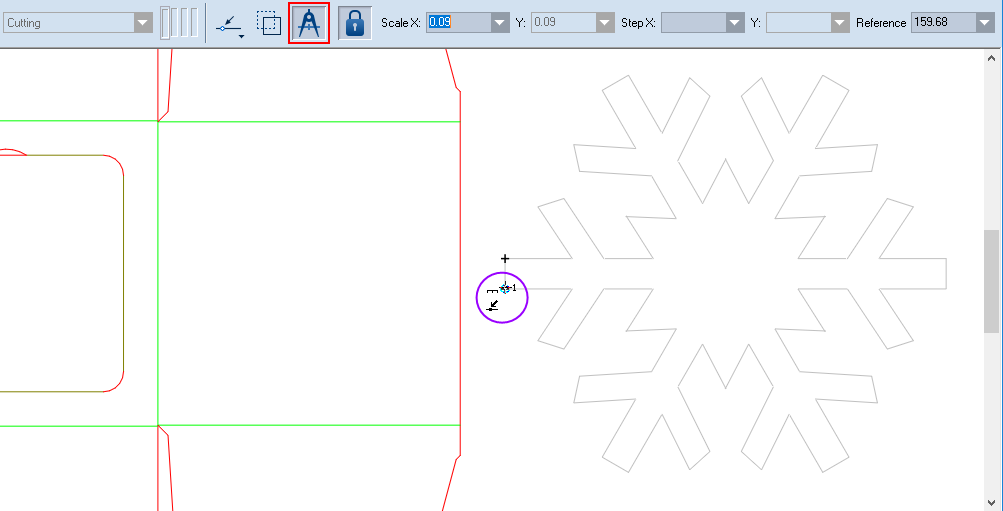
これで基準距離が設定されました。[リファレンス]欄に表示されています。
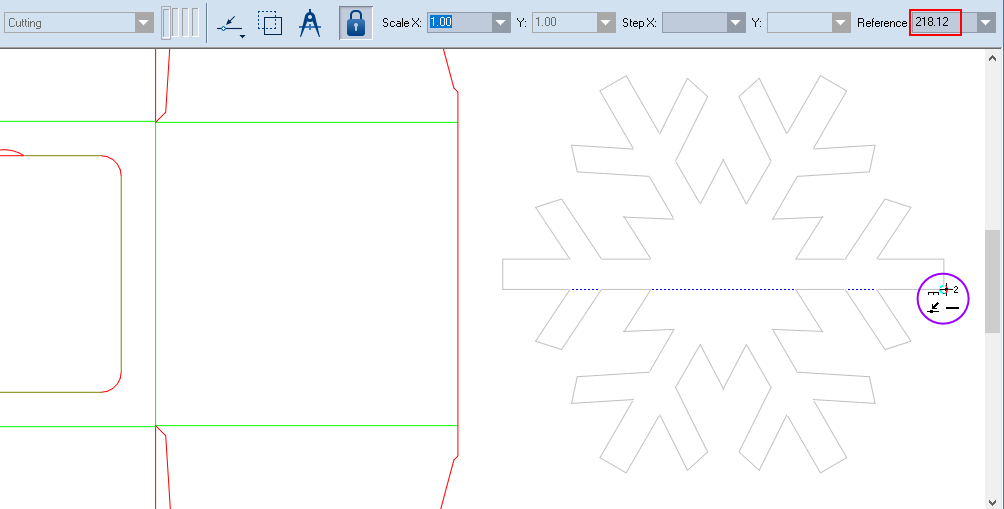
次に、ターゲットを設定します。これは、クリック 2 回により距離の取得で行います。
6.[距離を選択]  をクリックし、次にポイント
1 とポイント 2 を続けてクリックします(カーソル位置に表示される数字の 1 と 2 に注意してください)。
をクリックし、次にポイント
1 とポイント 2 を続けてクリックします(カーソル位置に表示される数字の 1 と 2 に注意してください)。
重要:クリックする際に、カーソルに表示されるグラフィックスに注意してください。ポイント 1 では数字の 1 がカーソルの位置に表示され、2 点の距離取得モードであることを示します。次に 2 番目のポイントをクリックすると、小さな数字の 2 がカーソル位置に表示されます。
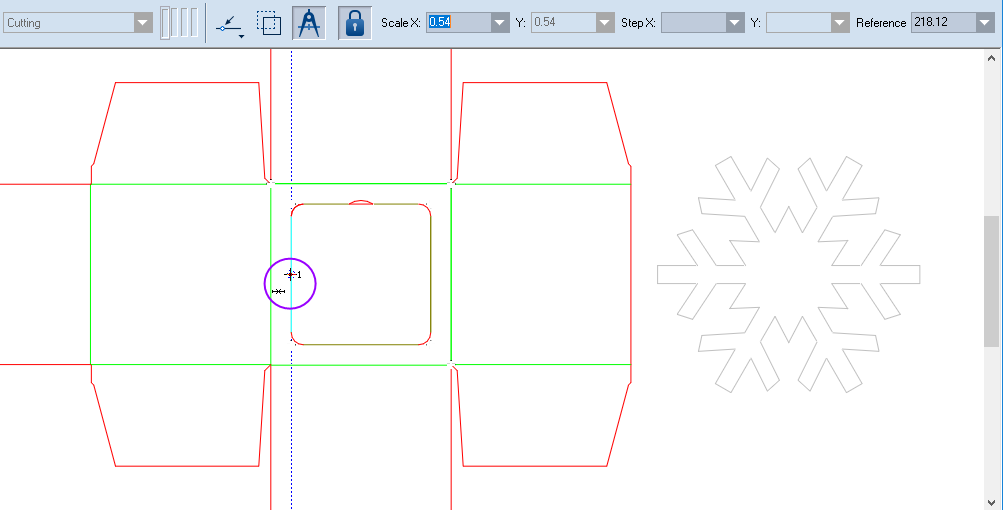
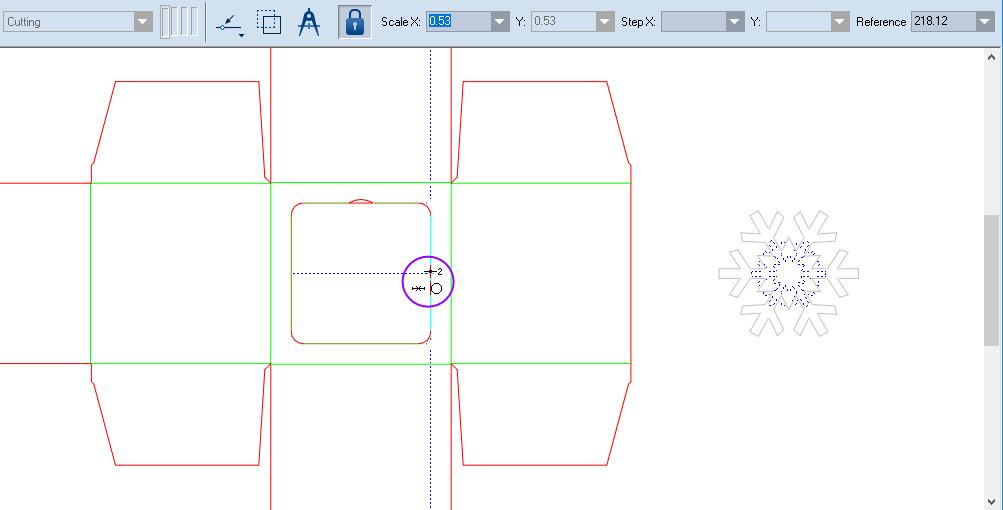
プログラムはターゲットの距離を取得し、選択された図形に倍率係数(ターゲット/基準の公式で算出)を適用します。
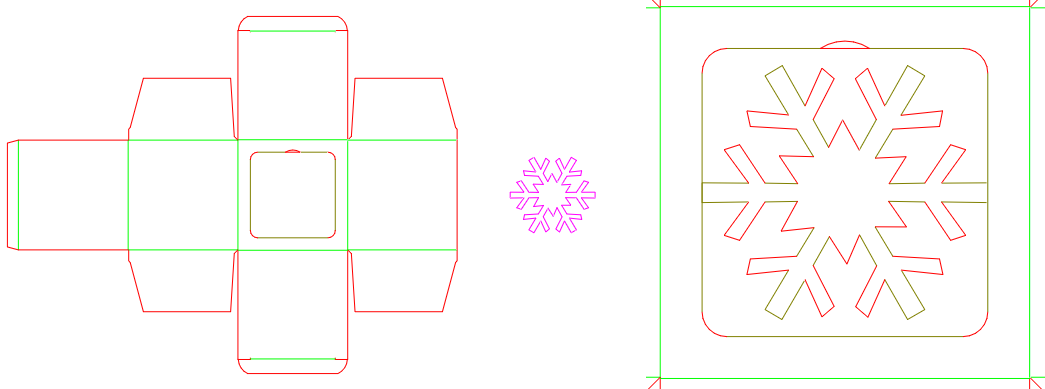
7.ESC キーを押してスケーリングモードを終了します。